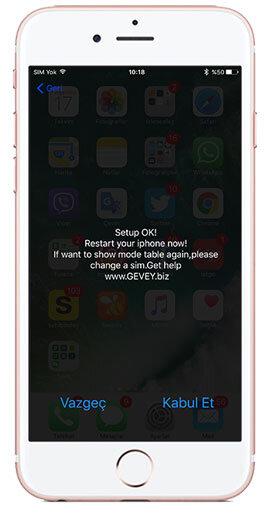Sepetinizde ürün bulunmuyor.
iPhone iOS 10 GEVEY Kullanım Talimatları
iPhone’unuzu 4.5G SİM Kartınızla Kullanmak için Aşağıdaki Talimatları Dikkatlice Uygulayın
GEVEY Kurulumu için Ön Hazırlık İşlemleri
- PİN Kodu sormayan bir hat ile kurulum işlemlerini uygulayınız.
- Aşağıdaki işlemlerin başarıyla sonuçlanması için GEVEY ve SİM kartınızı İLK KEZ takıyor olmalısınız.
Aksi halde aşağıdaki adımlar karşınıza çıkmayacaktır! - 4.5G GEVEY ve SİM kart ayarı için bulunduğunuz yerde 4.5G (LTE) en az 3 bar çekiyor olması gerekmektedir.
Bunu aşağıdaki işlemle gözlemleyebilirsiniz.
– AYARLAR > WiFi ye girip bağlı olduğunuz WiFi’nin yanındakiişaretine tıklayıp BU AĞI UNUT ‘a tıklayın,
– SİM KİLİTLİ iPHONE’unuza direk hattınızı takarak LTE veya 4G yazıp yazmadığını kontrol edebilirsiniz. - iPhone’unuzun hangi ülke ve operatörden kilitli olduğunu doğru bir şekilde biliyor olmalısınız.
GEVEY kurulum işlemi bu bilgiye göre yapılacağından bu bilgi son derece önemlidir. - iPhone’unuzun SİM Kilitli ülke operatörü aşağıdaki operatörlerden birisi değilse lütfen aşağıdaki bağlantıdan İMSİ kodunuzu öğreniniz.
– Kilitli Ülke Operatörünüz Bunlardan Hangisi? - SİM kartınızda 4G / 4.5G /LTE özelliğinin açık olması gerekmektedir.
Bu bilgiyi netleştirmek için sim kart operatörünüzün çağrı merkezini arayarak netleştirebilirsiniz. - Yukarıdaki seçeneklerin hepsi tamamlandıysa kurulumda ihtiyacınız olanlar hazır demektir. Artık kurulum işlemine geçebilirsiniz.


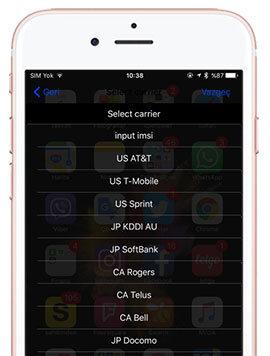
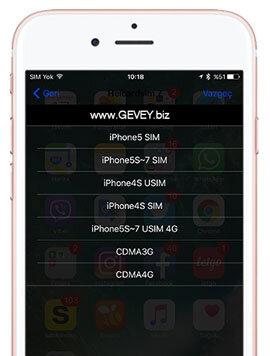
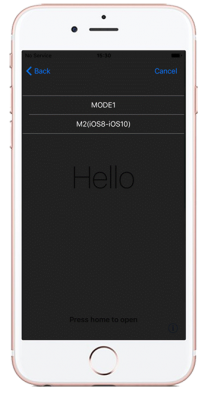 D Seçimi
D Seçimi